iphoneが圏外のまま直らない検索中。。。そんな時の対処法7選(圏外病)
2018-7-7

2018年8月13日:追記
朝起きてiphoneを使おうと思ったら圏外になっていた。。。
仕事中にポケットに入れていてふと見てみると圏外になっていた。。。
目次
お使いのiphoneがこんな症状に。。。
①iphoneがずっと圏外のまま戻ってこない(直らない)
②iphoneの電波がずっと検索中のまま使えない
この2点がiphoneの圏外病の症状になります。
まずすべきことはご契約の通信キャリア側(ドコモ・au・ソフトバンクなど)に問題がないか確認しましょう。
しかし、筆者の今年に入ってからの経験でいうとほぼキャリア側の問題ではなく、
端末側の問題というケースがほとんどでした。
キャリアに持って行ってsimを交換してもらっても一時的に戻っただけ。。。
こんなお話をよく聴きました。
この時のiphoneはネット検索やLINEやインスタは、wifi接続ができる場所にいけば、
普通に使えますが、電話はできない状態です。
wifiに接続できて入ればLINE電話等は使えるのでいいのですが、
お仕事などで電話をしないといけないユーザーにとってはとても不便な状態に陥ります。
先ずは自分でできるiphoneの圏外病からの脱出方法
この圏外病を自分で試せる5つの改善方法を紹介。
このお使いのiphoneが圏外のまま直らない検索中の症状は、
- iphone7
- iphone7 plus
- iphone6S plus
- iphone6S
- iphone6
- iphone6plus
- iphone5s
- iphoneSE
まだiphone8系とXでは確認したことはありませんが、どの機種を見てもこの圏外が直らない検索中の症状の事例はあるようです。
格安SIMのキャリアの方々申し訳ありません。。。個人的にですが、この症状はドコモやau、ソフトバンクだけでなく楽天モバイルやUQモバイル、LINEモバイルなど格安SIMを利用しているユーザーに多い傾向にあるような気がします。。。
実際に他のキャリアでも事例はありますのでsimの問題だけではないので悪意はありません。。。
iphone7系がdocomo、au、ソフトバンクが多く、それ以前のiphone6系に多いのが格安SIMを利用したiphoneが多いとのリペアハックの運営協力店からの情報になります。
①機内モードのオンオフを試す。
方法:設定→機内モード
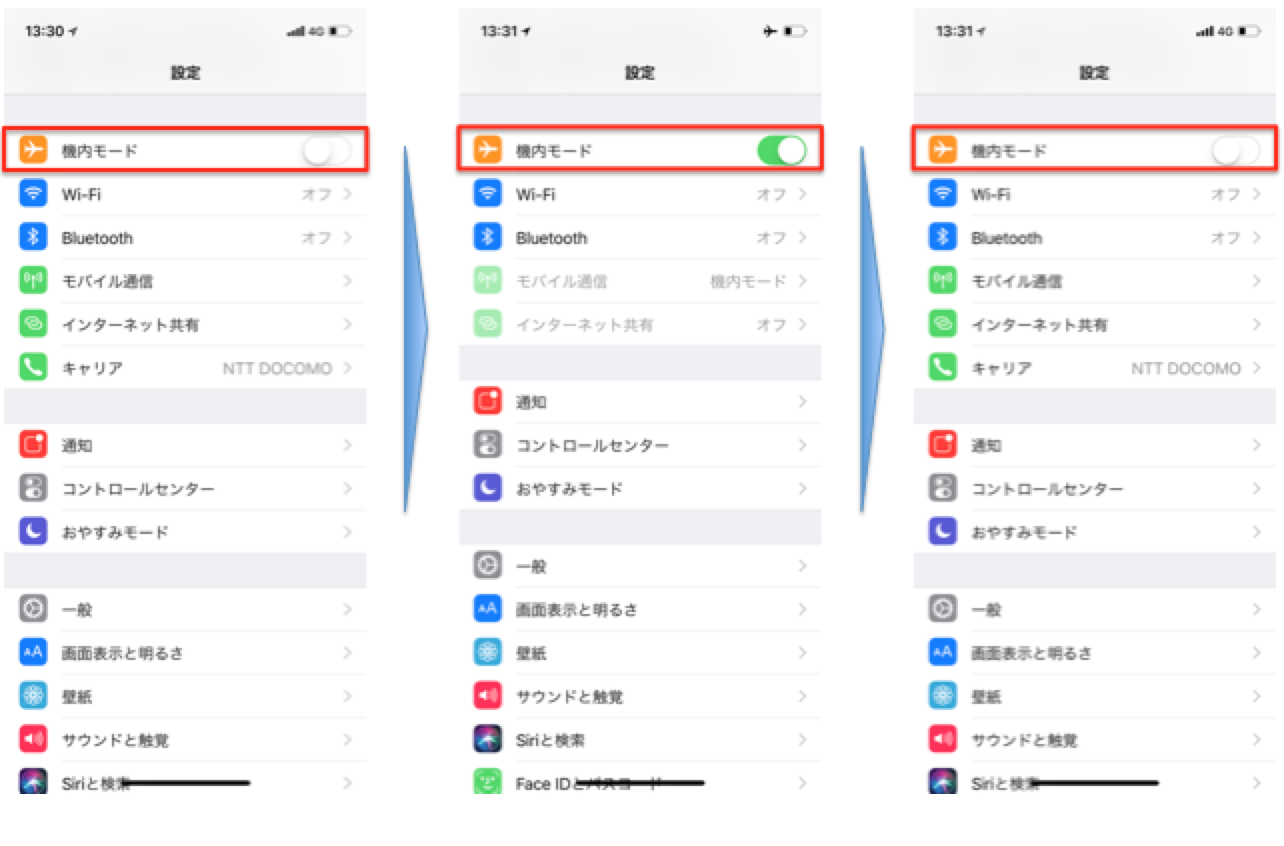
右端の部分をタップするだけでオンオフができます。
緑になるとオンになり白くなるとオフになります。
この動作のあとは機内モードはオフに戻しましょう。
②日付の自動設定のオンオフを試す。
方法:設定→一般→日付と時刻
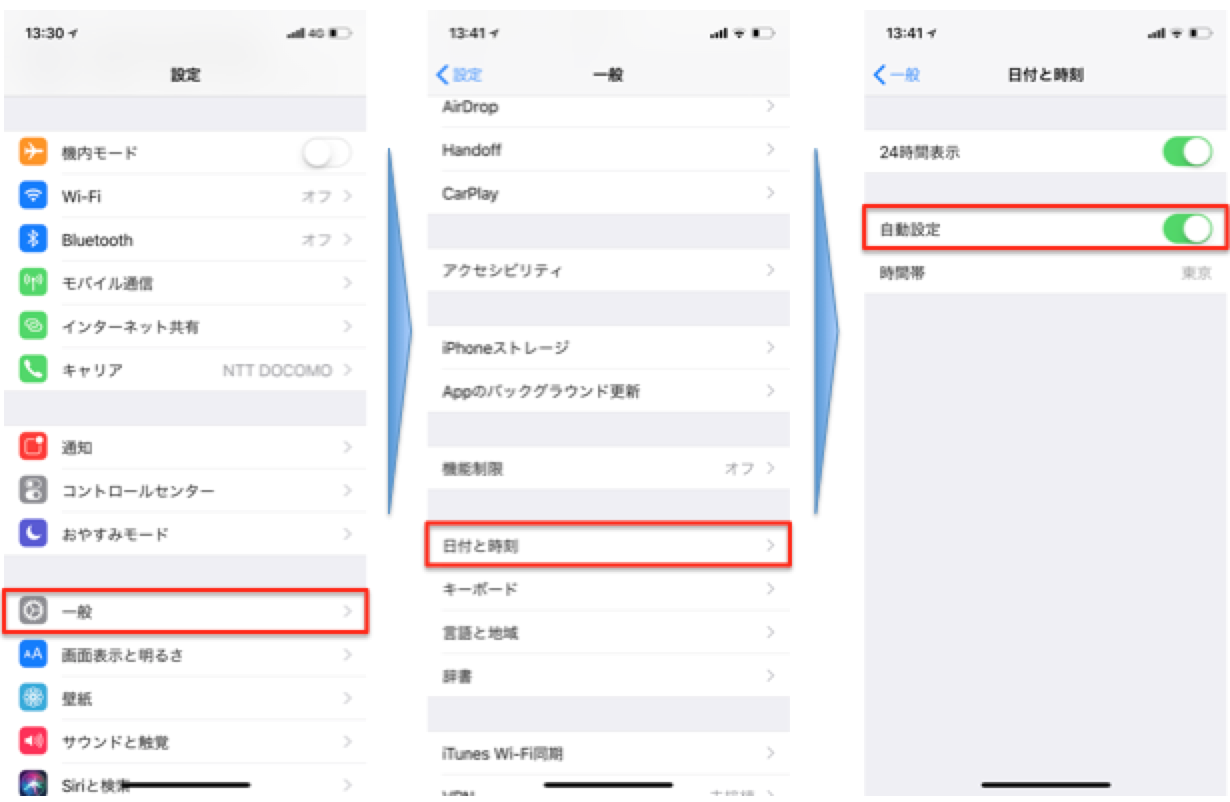
こちらも同様に、右端の部分をタップするだけでオンオフができます。
緑になるとオンになり白くなるとオフになります。
この自動設定はオンにしておくとインターネットに繋がっているときに自動的に、
日時補正をしてくれます。
③GPSをオンオフを試す。
方法:設定→プライバシー→位置情報サービス
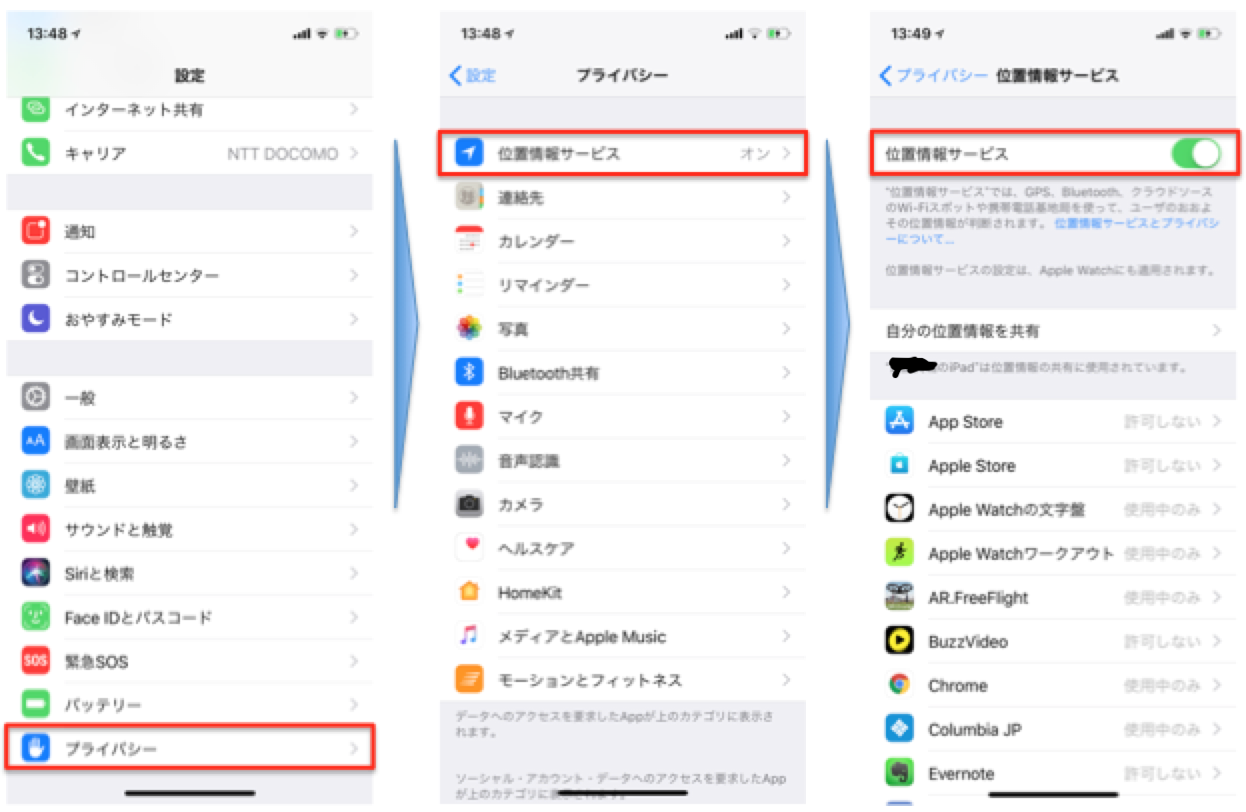
こちらも同様に、右端の部分をタップするだけでオンオフができます。
緑になるとオンになり白くなるとオフになります。
こちらはオンにしておくことをお勧めします。
オフにしているとグーグルマップなどの地図サービスがちゃんと動いてくれないので、
オフにしておくことはお勧めしません。
④キャリアアップデートがきていないか
方法:設定→一般→ソフトウェア・アップデート
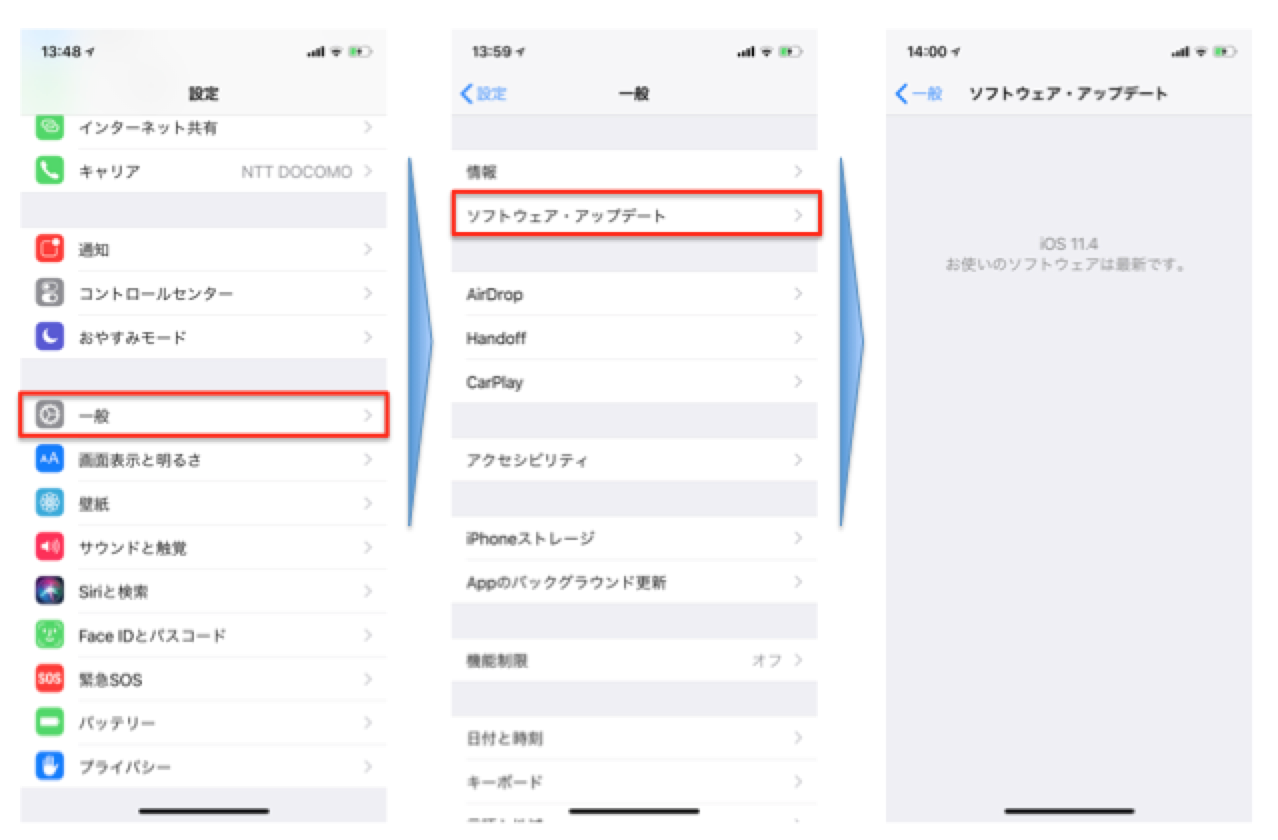
来ていたらアップデートを完了する。
⑤強制再起動をする。
6sまで:ホームボタン+スリープボタンを同時に長押し。
写真でわかるiphone6系の強制再起動の流れはこちら
7、8:スリープボタン+音量を下げるボタンを同時に長押し。
写真でわかるiphone7系の強制再起動の流れはこちら
iphoneX:スリープボタン+音量ボタン(どちらでも構わない)を同時に長押し。
写真でわかるiphoneXの強制再起動の流れはこちら
この5点がキャリアのお店や修理店に持ち込む前にユーザー側で簡単にできることで、
ここまでは街の修理店でもよくやっている作業であり、一般のユーザー側でも簡単にできることになります。
これでも戻らない時に疑うのは本体の基盤の問題ということになってきますね。
強制再起動の注意点
ここで注意点は同時に長押しをしてしばらくすると画面が一度真っ暗になりますが両方のボタンはまだ押したままでいることです。
次にリンゴマークが出て来たらボタンを離してあとは立ち上がるのを待つだけです。
自分できるもう一つある意外に簡単な復旧方法
それはiPhoneを開けてバッテリーのコネクタを外して完全に通電を切る方法です。
少し詳しいユーザーなら工具を持っていればご自身でできるレベルの作業になりますが、
自己責任でお願いします。
バッテリーと基盤を繋いでいるコネクタをプラスチックのヘラなど金属でないもので外してください。

金属のヘラでするとショートしてしまうと基盤修理で高額な費用がかかってしまうかも知れませんのでご注意ください。
これでもダメな場合の最終手段
筆者はこのバッテリーのコネクタを外すという作業で戻らなかったことはないのですが、それでも戻らない時の最後の手段を紹介します。
最終手段は1つ。
PCを使ってituneに接続してバックアップを取った上もしくは取ってある状態であれば、
DFUモードに入れて初期化した上でバックアップデータを取り込む作業が有効です。
復元することで問題を起こしていたソフトウェアの不具合も修正されるので最終手段はこちらですね。
- バックアップができない。。。
- バックアップデータがPCにない。。。
- icloudでバックアップを取れていない。。。
よくあるのはicloudを有料プランにしていなかったので容量が足りていない。。。
というケースをよく聴きます。
オススメ安心のバックアップを取るためのicloudの月の費用
どんなトラブルでもそうですが、やっていればよかった。。。というのは付き物です。
その中でもよく聞く声はバックアップです。
今ではiphoneやスマホが発展してPCがなくても全然問題ない方が多いと思いますが、
データだけはどうにもなりません。
ihoneにはみなさん大事な写真や電話帳をicloudに自動でのデータのバックアップを取ってもらっていると思っている人も多いと思いますが、容量に限りがあり、結局全てのデータをバックアップ取れている人は少ないようです。
なので有料ですが、icloudの有料プランの契約をすることをオススメします。
50GB:130円
200GB:400円
2TB:1,300円
と50GBでも缶コーヒーやジュース1本分くらいの費用なので安心を買うと思えば安い買い物かもしれません。
関連記事
最近のお知らせ
-
2021/5/12
iphoneの着信拒否と非通知拒否の設定方法と相手側にバレるかを徹底解説
-
2021/4/1
iPhoneが保存している位置情報の確認・削除方法
-
2021/4/1
アップルがiPhone修理の非正規店への部品、修理マニュアルの提供
-
2021/3/29
iPhoneを目に優しいおすすめの白黒画面(モノクロ壁紙)にする方法
-
2021/3/20
iphoneの電源が入らなくなった!その原因・対処法について解説!










